#워드프레스설치 #vultr #가상서버 관련 포스팅입니다.
지난 vultr 가상서버 설치 관련 포스팅을 참고하면 웹서버 설치는 비개발자도 할 수 있을 것입니다.
Vultr 웹서버 설치부터 사이트 운영까지 - 사이트 오픈
Vultr 웹서버 설치부터 사이트 운영까지 - 사이트 오픈
Vultr 웹서버 설치부터 사이트 운영까지 마지막 포스팅 가상서버 설치하기 Hestia Control Panel 설치 DNS설정으로 도메인 연결하기 HestiaCP 사용법 - 사용자 계정 추가 하기 HestiaCP 사용법 - 도메인 추가
late40s.tistory.com
이번 포스팅은 워드프레스를 vultr 가상서버에 설치할 때 참고 할 만한 3가지 팁을 알려드리겠습니다.
워드프레스 설치를 위해 준비해야 하는 것과 서버설정 그리고 C패널 사용법에 대해 알아볼 예정입니다.
자~ 그럼 한번 해볼까요?

목차
워드프레스 설치를 위한 사전 준비
사이트를 만들 공간(서버)으로 이미 vultr에 웹서버를 설치해 두었습니다. 서버 세팅 관련 포스팅을 참고하세요.
생성된 웹서버에서 Product > Network > DNS > Add Domain 후 사용할 도메인을 입력합니다.
자세한 내용은 아래 포스팅을 참고하세요.

Vultr 웹서버 설치부터 사이트 운영까지 - DNS 설정으로 도메인 연결하기
Vultr 웹서버 설치부터 사이트 운영까지 가상서버 설치하기 Hestia Control Panel 설치 DNS설정으로 도메인 연결하기 HestiaCP 사용법 - 사용자 계정 추가 하기 HestiaCP 사용법 - 도메인 추가 하기 파일질러
late40s.tistory.com
C-Panel 세팅하기
사용하는 C패널은 HestiaCP입니다. 관련 포스팅은 여기를 참고해주세요.
계정 만들기
분양받은 땅에 등기를 쳐야 입주가 가능하니 계정 성성을 해 줍니다.
도메인 추가 하기
아래와 같이 생성한 계정(curisetourist)에서 도메인 추가를 해 줍니다.
도메인 추가 후 SSL & Statistics까지 설치해주면 됩니다.
사용할 도메인명: cruisetourist.com

워드프레스 설치하기
설정이 끝났으면 도메인을 클릭하면 아래와 같이 Quick Istall App 이란 메뉴가 있고 클릭하면 워드프레스를 원클릭으로 설치할 수 있습니다.

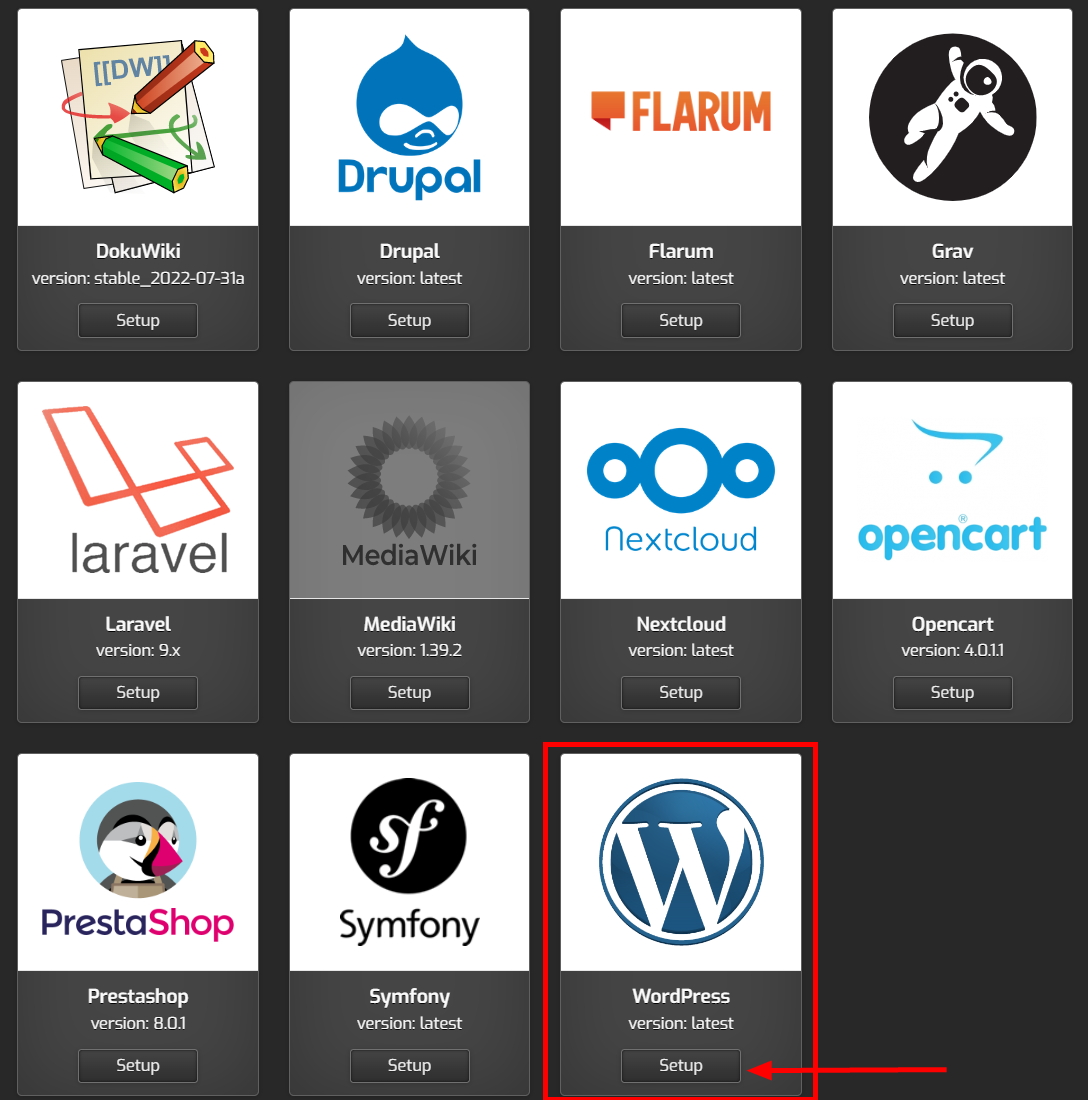
워드프레스설치를 위한 정보입력
아래와 같이 입력 후 저장하면 워드프레스가 설치됩니다.
- 워드프레스 관리자 페이지 로그인을 위한 기본 정보를 입력합니다.
- PHP버전을 선택할 수 있습니다.
- Database Create에 체크(기본값)
아래 경고창의 의미
워드프레스 자동설치시 디비 생성을 함께 할수 있는 옵션이 있기 때문에 디비를 계정 생성 후 미리 만들어 둘 필요가 없습니다. 저는 이전 포스팅에서 하는 방법대로 하나씩 따라 하다보니 디비 생성 해 두어 디비가 2개가 되었습니다. 그래서 처음부터 다시 하려고 디비를 삭제 하고 워드프레스 퀵설치를 다시 하려니 아래와 같은 경고 메세지가 보였습니다.
만약 자동설치 후 다시 설치 할때는 파일&디비를 모두 삭제 후 진행 하면 됩니다.
1) C패널에서 디비를 모두 삭제
2) FTP로 접속해 워드프레스 관련파일 모두 삭제
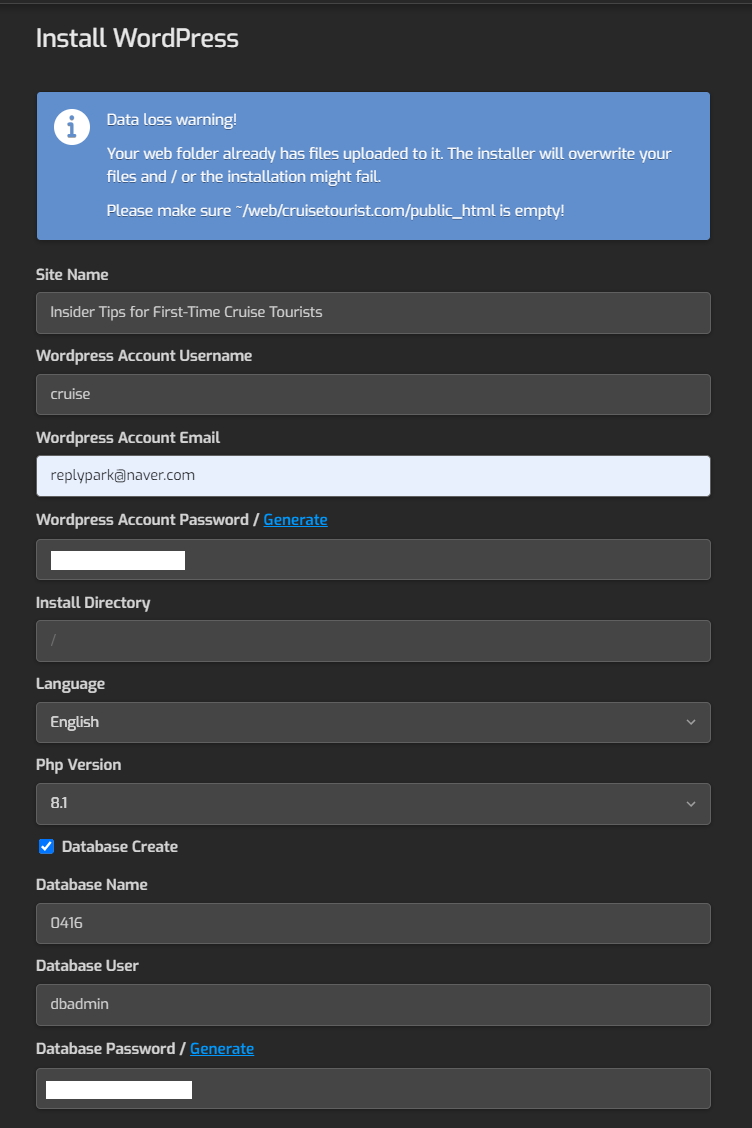
디비가 2개 만들어진 경우
위에 설명했듯이 워드프레스 자동설치 시 디비가 생성되기 때문에 미리 만들 필요가 없습니다.
아래는 미리 만든 디비(202304)와 디비이름을 입력하지 않고 auto로 해서 자동으로 생성된 디비(66439) 모습입니다.
새로 깔려고 둘 다 삭제 후 자동 설치 시 디비 이름도 제가 수동으로 입력했습니다.
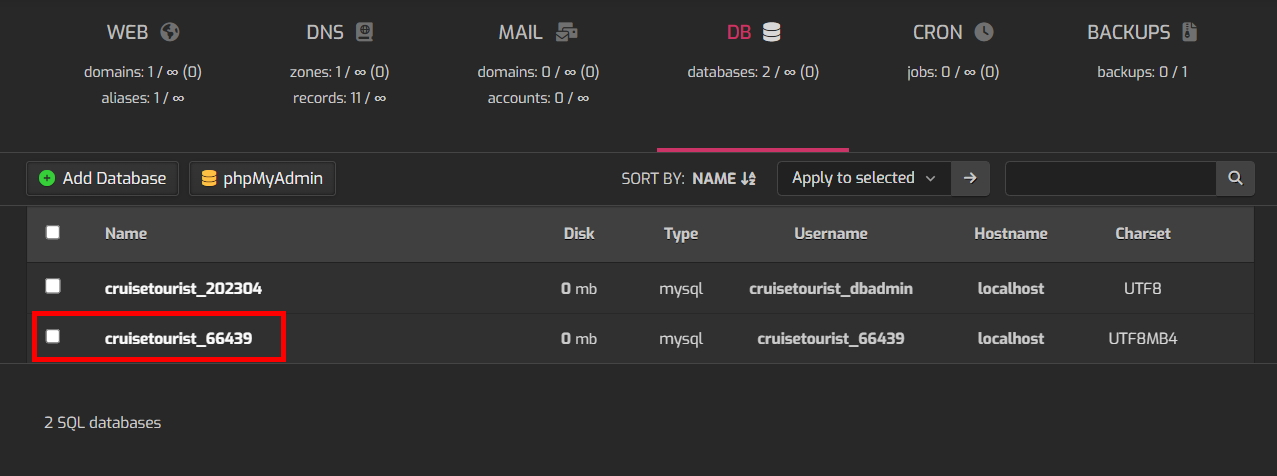
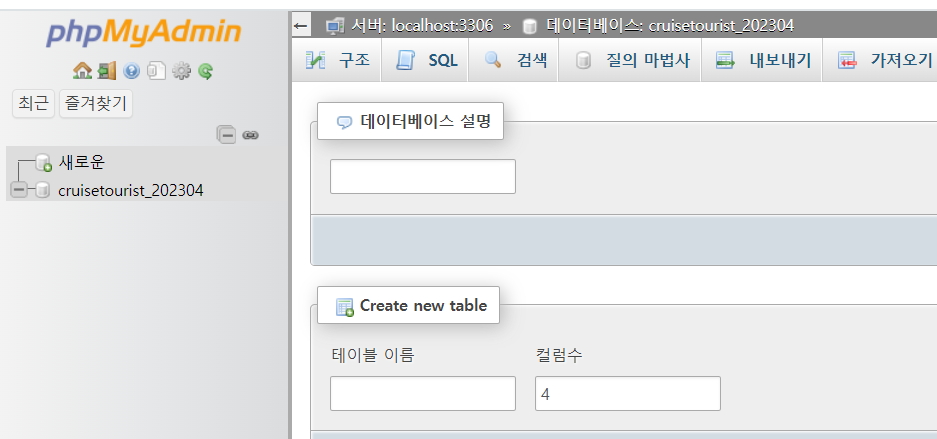
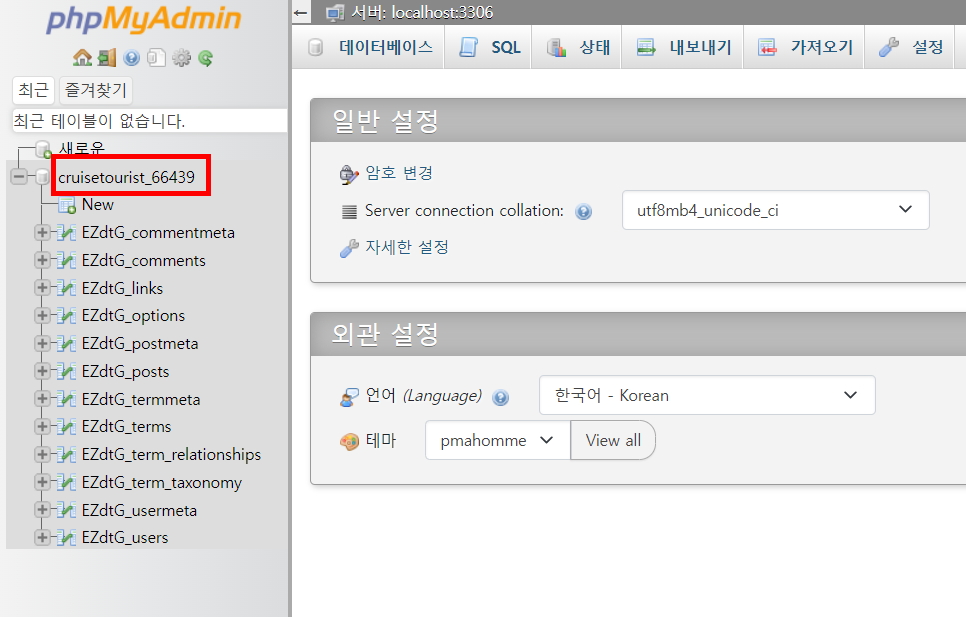
워드프레서 설치 성공
설치 후 사이트에 접속해 보니 설치가 잘 되었네요. 이제 관리자 페이지를 볼까요?
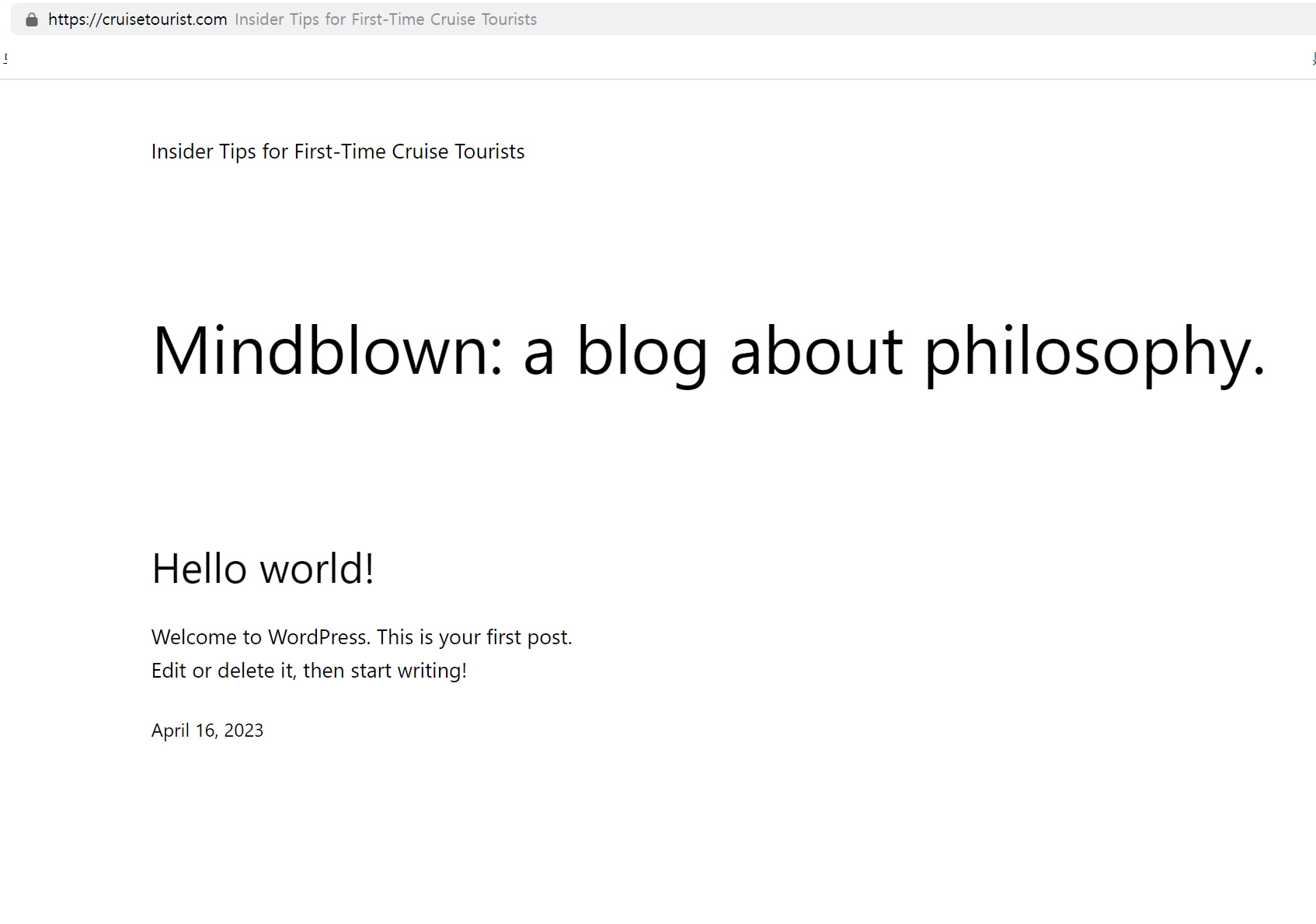
관리자 페이지
워드프레스 최신버전으로 설치된 것을 확인했습니다.
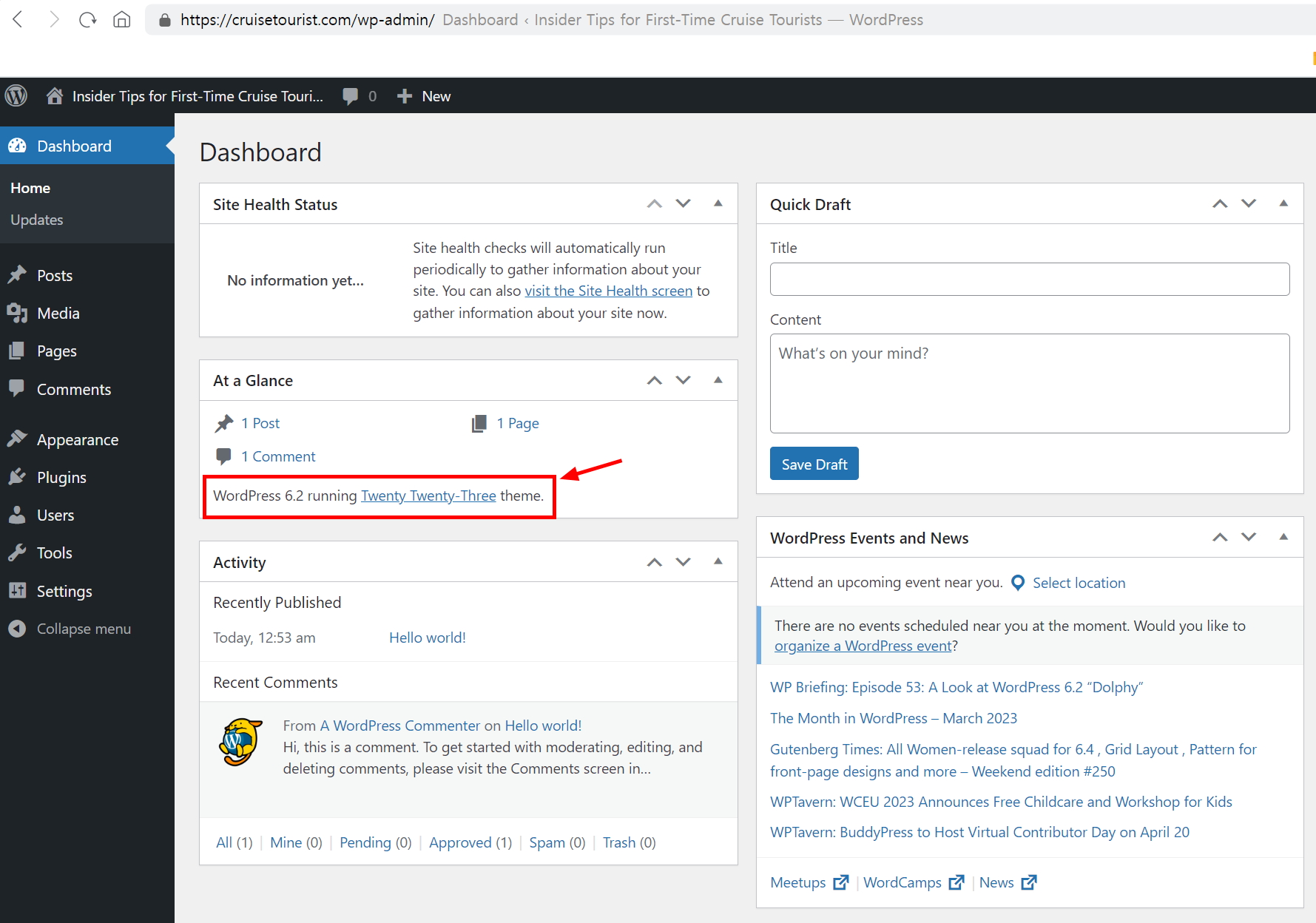
워드프레스 테마 적용 후 모습
제가 유료구매한 GeneratePress 테마와 유료플러그인 적용한 모습입니다.
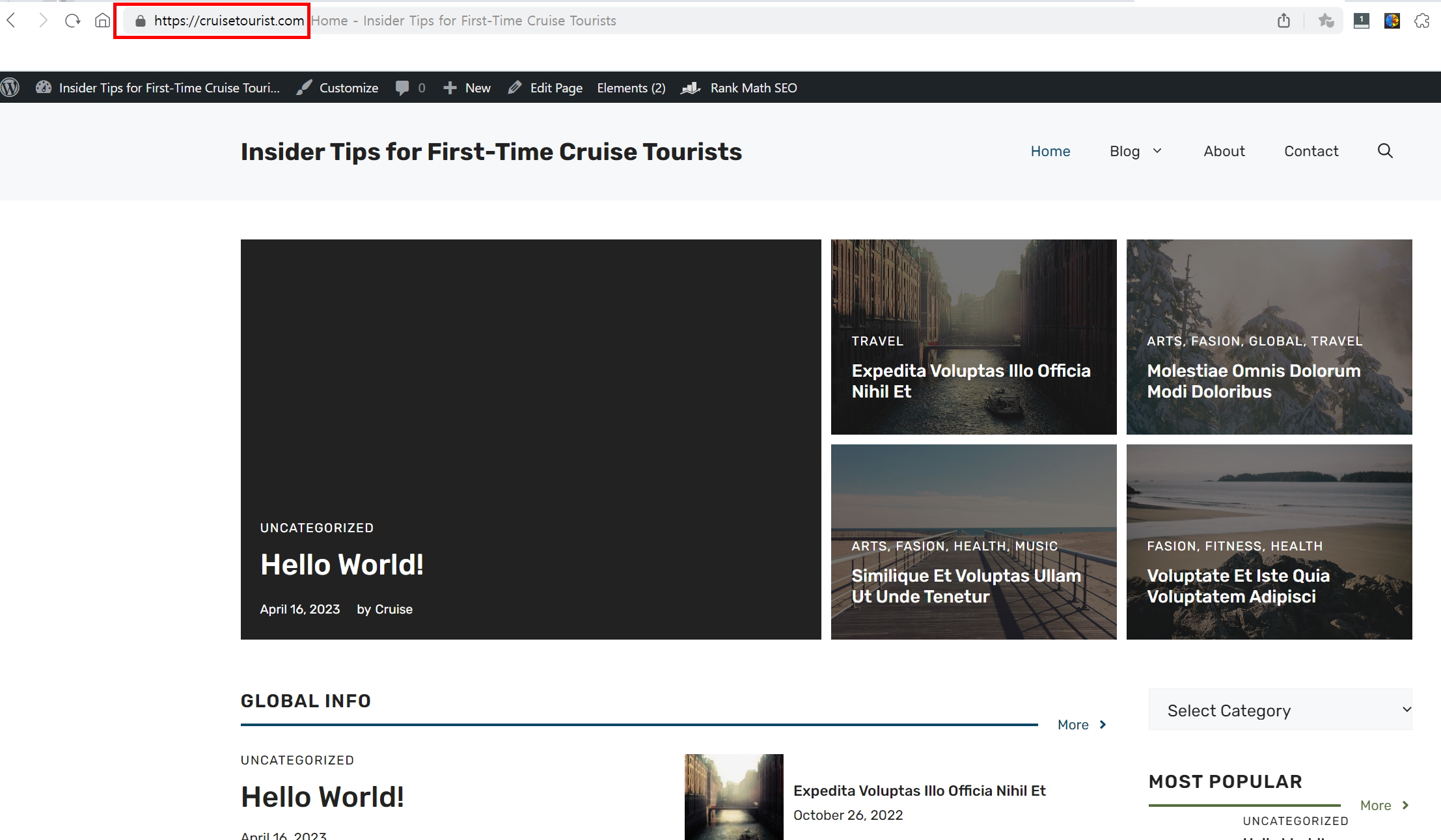
마무리
서버 세팅 완료 후 워드프레스 사이트가 아닌 일반 사이트(webaiwriter.com) 설치를 어제 해 봤습니다. 워드프레스는 자동설치 기능이 c패널에 있어 일반 사이트 설치보다 훨씬 수월 했습니다. 이제 내가 원하던 php8 이상의 환경에서 워드프레스를 깔았으니 이제 php7버전에서 설치 안되던 플러그인도 설치해서 사용할 수 있게 되어 기쁩니다.
이글의 단축URL https://late40s.tistory.com/342
함께 보면 좋은 글
Vultr 웹서버 설치부터 사이트 운영까지 - 비 개발자 용
Vultr 웹서버 설치부터 사이트 운영까지 - 비 개발자 용
웹호스팅 받아 사이트를 운영하다가 Vultr 이란 사이트를 알게 되었습니다. 벌쳐? vulter 이 벌쳐로 발음되지만 사람들은 벌쳐라고 말하는 것 같습니다. 이름이 뭐가 중요하겠습니까? Vultr는 가상서
late40s.tistory.com
Vultr 웹서버 설치부터 사이트 운영까지 - Hestia Control Panel 설치
Vultr 웹서버 설치부터 사이트 운영까지 - Hestia Control Panel 설치
Vultr 웹서버 설치부터 사이트 운영까지 가상서버 설치하기 Hestia Control Panel 설치 DNS설정으로 도메인 연결하기 HestiaCP 사용법 - 사용자 계정 추가 하기 HestiaCP 사용법 - 도메인 추가 하기 파일질러
late40s.tistory.com
Vultr 웹서버 설치부터 사이트 운영까지 - DNS 설정으로 도메인 연결하기
Vultr 웹서버 설치부터 사이트 운영까지 - DNS 설정으로 도메인 연결하기
Vultr 웹서버 설치부터 사이트 운영까지 가상서버 설치하기 Hestia Control Panel 설치 DNS설정으로 도메인 연결하기 HestiaCP 사용법 - 사용자 계정 추가 하기 HestiaCP 사용법 - 도메인 추가 하기 파일질러
late40s.tistory.com
HestiaCP 사용법 - 사용자 계정 추가 하기
Vultr 웹서버 설치부터 사이트 운영까지 가상서버 설치하기 Hestia Control Panel 설치 DNS설정으로 도메인 연결하기 HestiaCP 사용법 - 사용자 계정 추가 하기 HestiaCP 사용법 - 도메인 추가 하기 파일질러
late40s.tistory.com
HestiaCP 사용법 - 도메인 추가 하기
Vultr 웹서버 설치부터 사이트 운영까지 가상서버 설치하기 Hestia Control Panel 설치 DNS설정으로 도메인 연결하기 HestiaCP 사용법 - 사용자 계정 추가 하기 HestiaCP 사용법 - 도메인 추가 하기 파일질러
late40s.tistory.com
Vultr 웹서버 설치부터 사이트 운영까지 - FTP 접속 및 파일 업로드
Vultr 웹서버 설치부터 사이트 운영까지 - FTP 접속 및 파일 업로드
Vultr 웹서버 설치부터 사이트 운영까지 가상서버 설치하기 Hestia Control Panel 설치 DNS설정으로 도메인 연결하기 HestiaCP 사용법 - 사용자 계정 추가 하기 HestiaCP 사용법 - 도메인 추가 하기 파일질러
late40s.tistory.com
HestiaCP 사용법 - DB 추가하기
Vultr 웹서버 설치부터 사이트 운영까지 가상서버 설치하기 Hestia Control Panel 설치 DNS설정으로 도메인 연결하기 HestiaCP 사용법 - 사용자 계정 추가 하기 HestiaCP 사용법 - 도메인 추가 하기 파일질러
late40s.tistory.com
Vultr 웹서버 설치부터 사이트 운영까지 - 사이트 오픈
Vultr 웹서버 설치부터 사이트 운영까지 - 사이트 오픈
Vultr 웹서버 설치부터 사이트 운영까지 마지막 포스팅 가상서버 설치하기 Hestia Control Panel 설치 DNS설정으로 도메인 연결하기 HestiaCP 사용법 - 사용자 계정 추가 하기 HestiaCP 사용법 - 도메인 추가
late40s.tistory.com
'돈되는 이야기 > 수익형블로그' 카테고리의 다른 글
| 워드프레스 설치부터 설정까지 초보자용 (2) | 2023.03.13 |
|---|---|
| 워드프레스 사이트맵 주소 찾는 3가지 방법 (0) | 2023.03.12 |
| 워드프레스 소제목 스타일 변경하는 1가지 방법 (1) | 2023.03.11 |
| ChatGPT는 상상 이상이네요 (0) | 2023.03.09 |
| ChatGPT 가 만든 키워드, 새로 키워드 가로로 키워드 재배열 쉽게하기 (0) | 2023.03.07 |





◀ 댓글 ▶